Mi az a Pprof csomag Linuxban?
A Linux operációs rendszerben található pprof csomag egy profilkészítő eszköz, amellyel a pprof vizualizációs eszköz segítségével a futásidejű profilozási adatok a kívánt formátumban írhatók. HTTP szerveren keresztül szolgálja ki a futásidejű profilozási adatokat, és többnyire a HTTP-kezelői regisztrálásának mellékhatásai miatt importálják. A pprof parancs összes kezelőútvonala a /debug/pprof/ paranccsal kezdődik, amelyet egy bizonyos parancs követ.
A Pprof csomag telepítése a GO profilozáshoz az Ubuntu 22.04 rendszerben
Ha a profilozás gyors telepítési folyamatát keresi a go-ban, de minden nehézkes, kövesse az alábbi folyamatot. Néhány lépést kell követnie a pprof Ubuntu 22.04 rendszerbe történő telepítéséhez. Íme a lépések:
Először is telepítenünk kell az összes függőséget, hogy a pprof csomag ne álljon le. Először telepítse a Graphviz függőséget a következő paranccsal:

Ügyeljen arra, hogy a „sudo”-t használja a root jogosultság megadásához. Ellenkező esetben előfordulhat, hogy a rendszer nem engedi egyetlen csomag telepítését sem. Lásd a következő kimenetet:
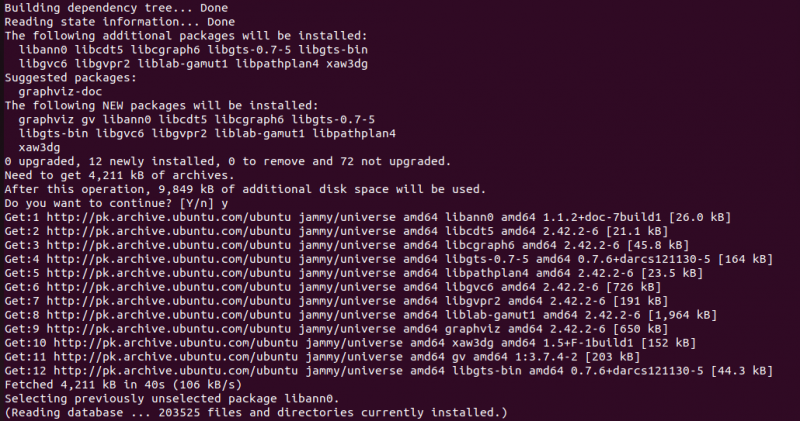
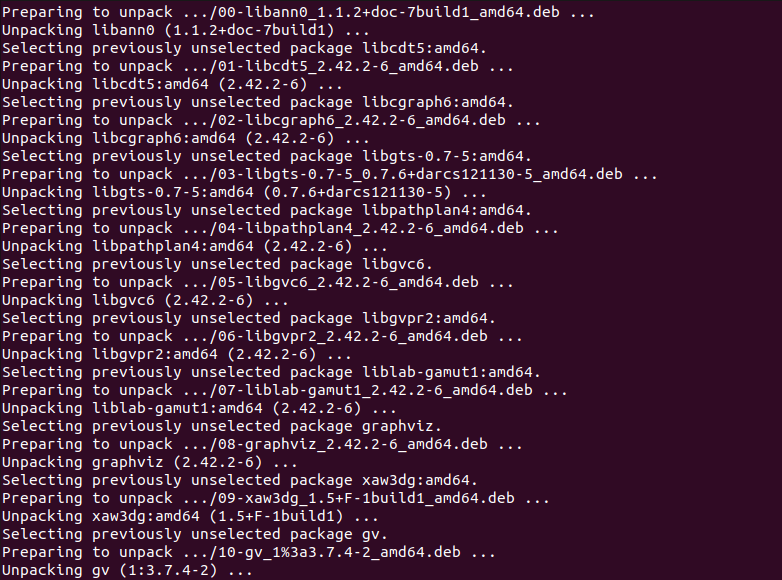
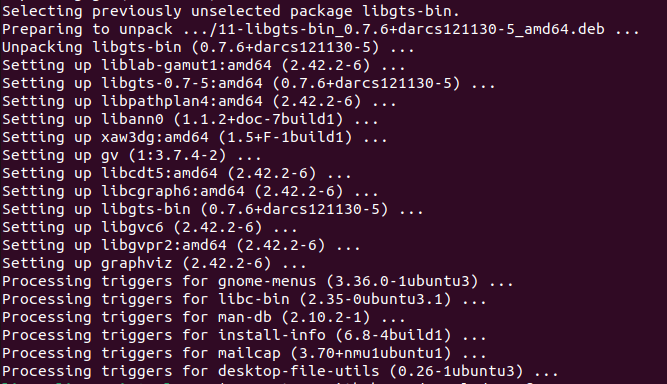
Most a rendszer rendelkezik a pprof csomag függőségeivel. Lehetővé teszi a pprof csomag telepítését. Használja a „go get” parancsot a pprof letöltéséhez a GitHubból. Íme a parancs:

Ha nincs előre telepítve a „go” parancs, akkor kifejezetten telepítenie kell a használatához. Rendszerünkön nem volt telepítve a „go” parancs, így a „parancs nem található” eredményt kaptuk. Lásd a következő kimenetet:

Először telepítse a „go” csomagot, majd használja azt a pprof csomag beszerzéséhez a GitHubból. Ahogy az előző képernyőképen is látható, három különböző lehetőségünk van a „go” csomag telepítésére, így bármelyiket használhatjuk. Mindegyik ugyanazt az eredményt adja, kissé eltérő tulajdonságokkal. Azonban a „sudo apt install golang-go” parancsot használjuk a „go” csomag „2:1.18~0ubuntu2” verziójának telepítéséhez. Hajtsa végre a következő parancsot:

Ez lehetővé teszi a „go” csomag, valamint annak összes függőségének és releváns könyvtárának telepítését. Lásd a következő kimenetet:
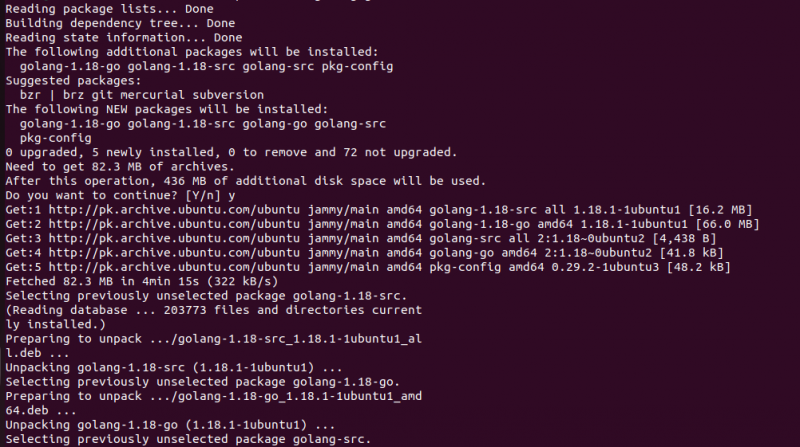
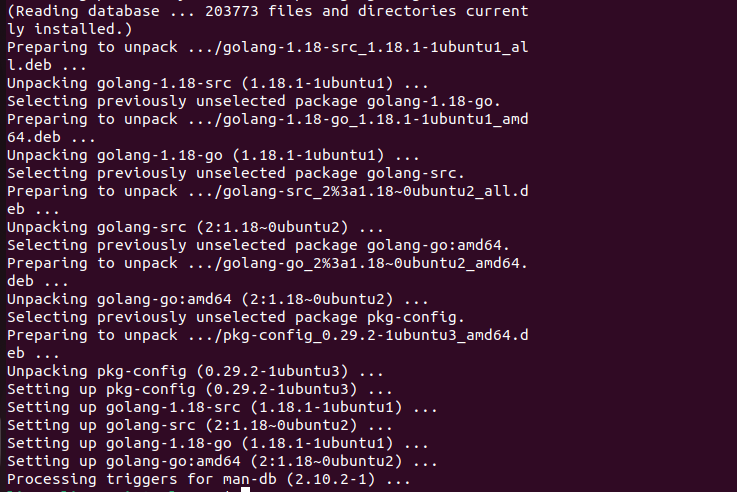
Most lépjen a GitHub tárházába, és telepítse a pprof csomagot. A pprof csomag a profilozási adatok elemzésére és megjelenítésére szolgáló eszköz, de nem hivatalos Google termék. Ezért használhatja a GitHub adattárat, és manuálisan telepítheti a pprof csomagot a „go” paranccsal. Győződjön meg arról, hogy rendszere megfelel az előfeltételek összes követelményének, mielőtt elindítja a „go install github.com/google/ [e-mail védett] ” parancsot. Az előfeltételek egy támogatott verziójú „go” fejlesztőkészlet és egy graphviz alkalmazás, amely a profilok grafikus megjelenítését generálja. A Graphviz alkalmazás opcionális, így ha akarja, kihagyhatja. Mivel mindkettőt telepítettük, és előkészítettük a platformot a pprof csomaghoz, a rendszerünk készen áll a telepítésre. Hozzáférjünk a GitHub tárolóhoz a telepítési folyamat elindításához. Lásd a következő parancsot:

Ez a parancs a „github.com/google/ [e-mail védett] ' cím. Telepítse a pprof csomagokat a GitHub tárolóból. Lásd a következő eredményt:

A „go” parancs letöltötte a csomagot, és az egymás után települ az Ubuntu 22.04 rendszerbe. A bináris fájl alapértelmezés szerint a $HOME/go/bin helyre van telepítve.
Jelenítse meg a Pprof kézikönyv oldalát
Most nézze meg a pprof kézikönyv oldalát, hogy megtudja a pprof csomag részleteit. A kézikönyv oldala tartalmazza a pprof csomag összes opcióját, mindegyikről rövid részlettel. Ez lehetővé teszi, hogy megismerje a pprof egyes opcióit, és könnyedén felhasználja azokat a kódokban. Ezen túlmenően, amikor csak szüksége van rá, a –help jelzővel visszatérhet a kézikönyv oldalára. A következőképpen teheti meg:

Ez megjeleníti a teljes kézikönyv oldalt a terminálon. Vessen egy pillantást a következőkre:
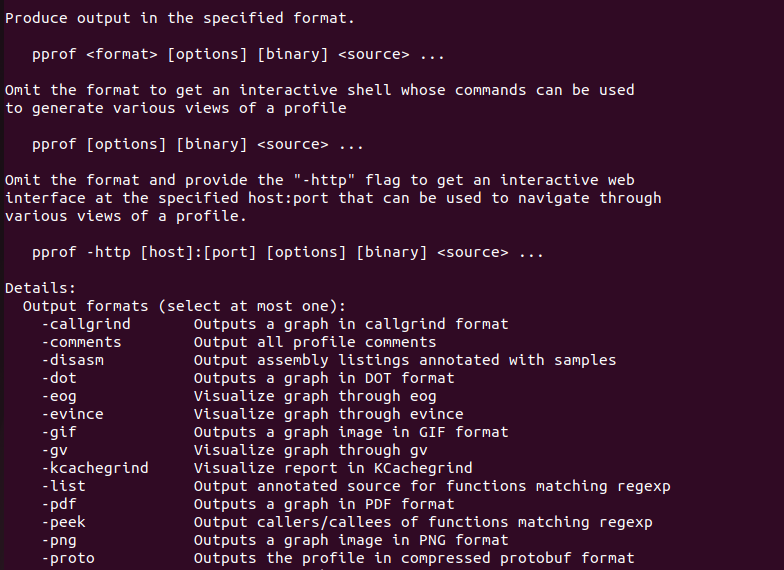
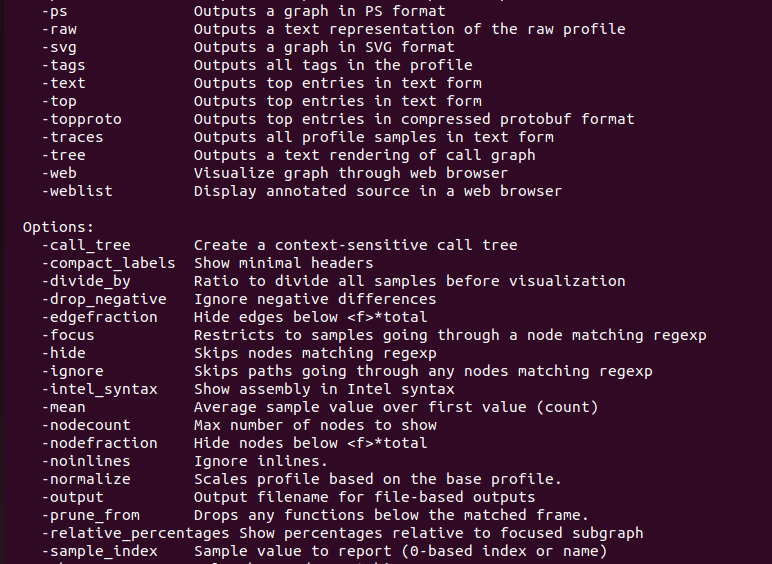
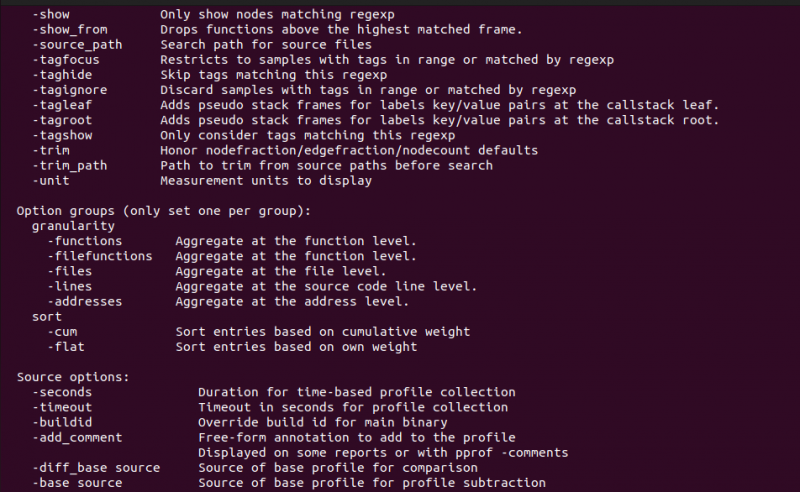
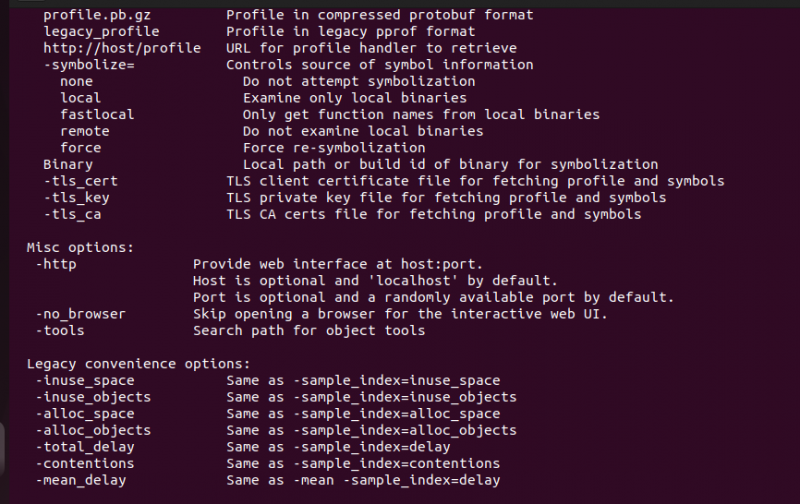

Amint látja, a pprof parancshoz számos lehetőség áll rendelkezésre. Bármelyik felhasználásával megkaphatja a szükséges formázott profilozási adatokat.
Használja a Pprof programot az adatok profilálásához
A pprof programban való használatához először importálja a pprof csomagot. A következő paranccsal importálhatja a pprof csomagot:

Az importálás megkezdése előtt győződjön meg arról, hogy az alkalmazás már futtat egy HTTP-kiszolgálót. Ha nem fut HTTP szerver alkalmazáskiszolgáló, akkor indítson egyet a „net/http” és a „log” importálással, és adja hozzá a következő kódot:

Most a pprof paranccsal megtekintheti a kupacprofilt. A következő paranccsal ellenőrizheti a http://localhost kupacprofilját:

Ez elkezdi keresni a profilt, és megpróbál csatlakozni a http szerverhez. Lásd a következő választ:

Ugyanezt az eljárást követve megtekinthet egy 30 másodperces CPU profilt, egy gorutin blokkoló profilt, a vitás mutexek tartóit stb.
Következtetés
Ez a kézikönyv az Ubuntu 22.04 operációs rendszerben használt pprof parancs gyors áttekintése. Megvizsgáltuk, mi a pprof parancs a Linux rendszerben. És megtanultuk, hogyan kell telepíteni az Ubuntu 22.04 rendszerünkbe. Megismertük a Linux operációs rendszerben elérhető pprof csomag sokféle lehetőségét is. A pprof csomag alapvető funkciója, hogy egy HTTP szerveren keresztül szolgálja ki a futásidejű profilozási adatokat, miközben a profilozott adatokat a kívánt formátumban biztosítja a pprof megjelenítő eszközön keresztül. Ez lehetővé teszi a GO profil létrehozását mindössze 30 másodperc alatt.